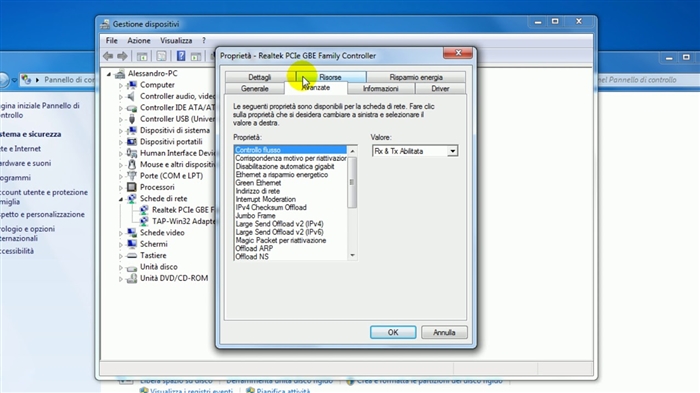Tenda ha molti modelli di router con porta USB (AC9, AC10U, AC15, 4G630, AC18, D301). La presenza di una porta USB consente di collegare una normale unità flash USB o un disco rigido esterno (HDD) al router e impostare l'accesso generale a questa unità da tutti i dispositivi sulla rete domestica. È possibile configurare sia un server FTP che un regolare accesso di rete all'unità (Samba). Puoi accedere al tuo NAS da quasi tutti i dispositivi. Da computer su Windows, Mac OS e dispositivi mobili su Android: nessun problema. Sfortunatamente, per qualche motivo non ho trovato il supporto DLAN nelle impostazioni di AC10U. Molto probabilmente questa funzione non è supportata su questo router. Con esso, puoi facilmente organizzare l'accesso a foto, video e musica per la tua TV (che supporta DLNA). Il modello AC15, ad esempio, ha il supporto DLNA.
Non ci sono molte impostazioni relative alla funzione Condivisione file sui router Tenda. Ma c'è tutto ciò di cui hai bisogno e tutto è organizzato in modo molto semplice. È possibile modificare i diritti di accesso al drive per l'utente "Guest". O leggi solo file o leggi e scrivi. Ad esempio, solo tu potresti essere in grado di copiare nuovi file sull'unità, modificarli ed eliminarli. E gli altri utenti potranno solo visualizzarli.
In ogni caso, dobbiamo prima collegare un'unità USB o un disco rigido esterno al router Tenda. Userò una normale chiavetta USB. Il mio router è Tenda AC10U. Questo particolare modello supporta HDD fino a 2 TB. Non ho testato, così dice il produttore. Colleghiamo la nostra unità alla porta USB del router Tenda.
Un indicatore con l'icona USB (se presente) sul router dovrebbe accendersi. L'unità è collegata, è possibile procedere alla configurazione.
Configurazione della condivisione di file (FTP e Samba) su un router Tenda
Vai alle impostazioni del router su http://tendawifi.com. Se non sai come farlo, o non funziona, leggi queste istruzioni.
La chiavetta USB dovrebbe essere visualizzata nella pagina principale dell'interfaccia web.

Se fai clic su di esso, puoi vedere il volume dell'unità e la quantità di memoria disponibile. Lì puoi spegnerlo o andare direttamente all'USB Application Center.

Fondamentalmente, la condivisione di file funziona già. Per vedere le impostazioni e l'indirizzo per accedere all'archivio di rete, è necessario andare nella sezione "Applicazione USB" e selezionare "Condivisione file".
Ci sono tre blocchi con le impostazioni:
- Server FTP. Impostazioni: tipo di codifica - è meglio non modificare nulla inutilmente. Consenti accesso a Internet: puoi abilitare l'accesso al tuo server FTP su Internet. Ma affinché questa funzione funzioni, è necessario disporre di un indirizzo IP esterno bianco, statico. Non ho testato questa funzione. L'IP LAN è l'indirizzo IP del nostro server FTP locale. Questo indirizzo può essere utilizzato per accedere al server. Ad esempio, tramite un browser.
- Server Samba. Non ci sono impostazioni qui, solo un indirizzo per accedere al NAS per Windows e Mac OS. Deve essere digitato nell'explorer. Oppure connettiti come unità di rete. Ne discuterò più dettagliatamente di seguito nell'articolo.
- Impostazioni utente. Per impostazione predefinita, qui sono già stati creati due utenti: amministratore e ospite. Hanno diversi diritti di accesso all'unità. L'amministratore dispone dei diritti di lettura / scrittura e l'ospite ha solo la lettura. Il nome utente dell'amministratore predefinito è admin. La password è anche admin. Puoi cambiare la password. Inoltre, se necessario, è possibile modificare il nome utente e la password per l'account "Ospite".

Tutto è il più semplice e chiaro possibile. Consiglio solo di cambiare la password dell'amministratore.
Come posso utilizzare FTP per accedere alla mia unità?
Vai su ftp://192.168.0.1:21 nel browser. Apparirà una richiesta di login e password. Per accedere con un account amministratore, è necessario inserire il nome utente e la password appropriati.

Ecco come vengono visualizzati i file sull'unità:

È possibile utilizzare programmi separati per accedere ai file. Ad esempio FileZilla Client. Per Android, è disponibile una pratica app ES File Explorer. Ha la capacità di connettersi tramite FTP.
Configurazione dell'accesso al server Samba
Un disco rigido o un'unità flash USB collegata al router Tenda può essere aperta come una normale cartella. Per fare ciò, in Windows Explorer, devi solo andare all'indirizzo: \192.168.0.1... Se hai un computer Mac OS, l'indirizzo sarà così: smb: //192.168.0.1.
Per l'autorizzazione, inserire il login e la password dell'account richiesto, che sono specificati nelle impostazioni del router Tenda.

Il nostro disco si aprirà.

È possibile visualizzare file, eliminarli, copiarne di nuovi, ecc. Ma questo dipende dai diritti assegnati all'account con il quale si è effettuato l'accesso all'unità. Non dimenticarlo.
Per evitare di digitare ogni volta questo indirizzo, fare clic con il pulsante destro del mouse sull'unità e selezionare "Mappa unità di rete".

Nella finestra successiva, puoi semplicemente fare clic sul pulsante "Fine".

Ora l'unità di rete verrà sempre visualizzata nella cartella Questo PC.

Dai dispositivi mobili su Android, è possibile ottenere l'accesso al NAS tramite la stessa applicazione ES Explorer. Se non funziona, scrivi nei commenti. Ti mostrerò come farlo.